最简单的 UE 4 C++ 教程 ——两个相机视图的切换【二十八】
原教程是基于 UE 4.18,我是基于 UE 4.25】
接上一节教程,这是 Epic 的游戏控制摄像机教程的攻略教程。
创建一个名为 CameraDirector 的新角色。然后在头文件中添加三个变量。添加两个从 Actor 类继承而来的摄像机 actor。将 UPROPERTY 设置为 EditAnywhere ,这样我们就可以在编辑器中添加 actor 。这两个摄像机将是用于我们的视图切换的 actor。添加一 float 变量(表示时间),这样我就可以在 cpp 文件中使用它。下面是头文件。
CameraDirector.h
-
#pragma once
-
-
#include "CoreMinimal.h"
-
#include "GameFramework/Actor.h"
-
#include "CameraDirector.generated.h"
-
-
UCLASS()
-
class UNREALCPP_API ACameraDirector : public AActor
-
{
-
GENERATED_BODY()
-
-
public:
-
// Sets default values for this actor's properties
-
ACameraDirector();
-
-
protected:
-
// Called when the game starts or when spawned
-
virtual void BeginPlay() override;
-
-
public:
-
// Called every frame
-
virtual void Tick(float DeltaTime) override;
-
-
// declare variables
-
UPROPERTY(EditAnywhere)
-
AActor* CameraOne;
-
-
UPROPERTY(EditAnywhere)
-
AActor* CameraTwo;
-
-
float TimeToNextCameraChange;
-
-
};
首先,我们想要添加 Kismet/GameplayStatics.h 脚本以允许我们访问玩家控制器。
-
#include "CameraDirector.h"
-
// include Kismet/GameplayStatics.h
-
#include "Kismet/GameplayStatics.h"
这个 actor 的其余逻辑将被添加到 Tick 函数中。声明两个浮点变量。这两个浮动变量将管理相机变化之间的时间,以及平滑混合视图之间的时间量。
-
void ACameraDirector::Tick(float DeltaTime)
-
{
-
Super::Tick(DeltaTime);
-
-
const float TimeBetweenCameraChanges = 2.0f;
-
const float SmoothBlendTime = 0.75f;
-
-
}
接下来,从我们在头文件中声明的 float 变量 TimeToNextCameraChange 中减去 DeltaTime。
-
// Called every frame
-
void ACameraDirector::Tick(float DeltaTime)
-
{
-
Super::Tick(DeltaTime);
-
-
const float TimeBetweenCameraChanges = 2.0f;
-
const float SmoothBlendTime = 0.75f;
-
TimeToNextCameraChange -= DeltaTime;
-
-
}
之后,我们想要检查 TimeToNextCameraChange 是否小于或等于 0。如果为 true ,则通过将 TimeBetweenCameraChanges (设置回 2 秒)添加到 TimeToNextCameraChange 。通过使用 UGameplayStatics 方法 GetPlayerController 获取 PlayerController 。通过获取 PlayerController ,我们可以设置它的视图目标。我们检查视图目标是否为 CameraOne ,并根据结果适当地切换摄像机。
- 获取玩家控制器
APlayerController* OurPlayerController = UGameplayStatics::GetPlayerController(this, 0);
- 平滑混合地设置摄像机目标
OurPlayerController->SetViewTargetWithBlend(CameraTwo, SmoothBlendTime);
- 直接设置摄像机目标
OurPlayerController->SetViewTarget(CameraOne);
下面是完整的 cpp 文件
-
// Called every frame
-
void ACameraDirector::Tick(float DeltaTime)
-
{
-
Super::Tick(DeltaTime);
-
-
const float TimeBetweenCameraChanges = 2.0f;
-
const float SmoothBlendTime = 0.75f;
-
TimeToNextCameraChange -= DeltaTime;
-
-
if (TimeToNextCameraChange <= 0.0f)
-
{
-
TimeToNextCameraChange += TimeBetweenCameraChanges;
-
-
//Find the actor that handles control for the local player.
-
APlayerController* OurPlayerController = UGameplayStatics::GetPlayerController(this, 0);
-
if (OurPlayerController)
-
{
-
if (CameraTwo && (OurPlayerController->GetViewTarget() == CameraOne))
-
{
-
//Blend smoothly to camera two.
-
OurPlayerController->SetViewTargetWithBlend(CameraTwo, SmoothBlendTime);
-
}
-
else if (CameraOne)
-
{
-
//Cut instantly to camera one.
-
OurPlayerController->SetViewTarget(CameraOne);
-
}
-
}
-
}
-
-
}
将 CameraDirector actor拖放到场景中。将两个摄像机(或任何 actor)拖到场景中,并将它们设置为 CameraOne 和 CameraTwo 。现在按下播放键,你就会看到你的视图目标从一个摄像头转到另一个。

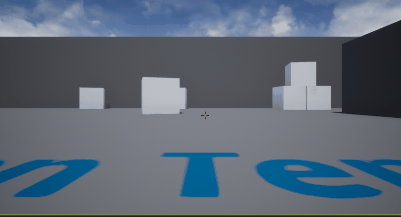
文章来源: panda1234lee.blog.csdn.net,作者:panda1234lee,版权归原作者所有,如需转载,请联系作者。
原文链接:panda1234lee.blog.csdn.net/article/details/119218576
- 点赞
- 收藏
- 关注作者


评论(0)